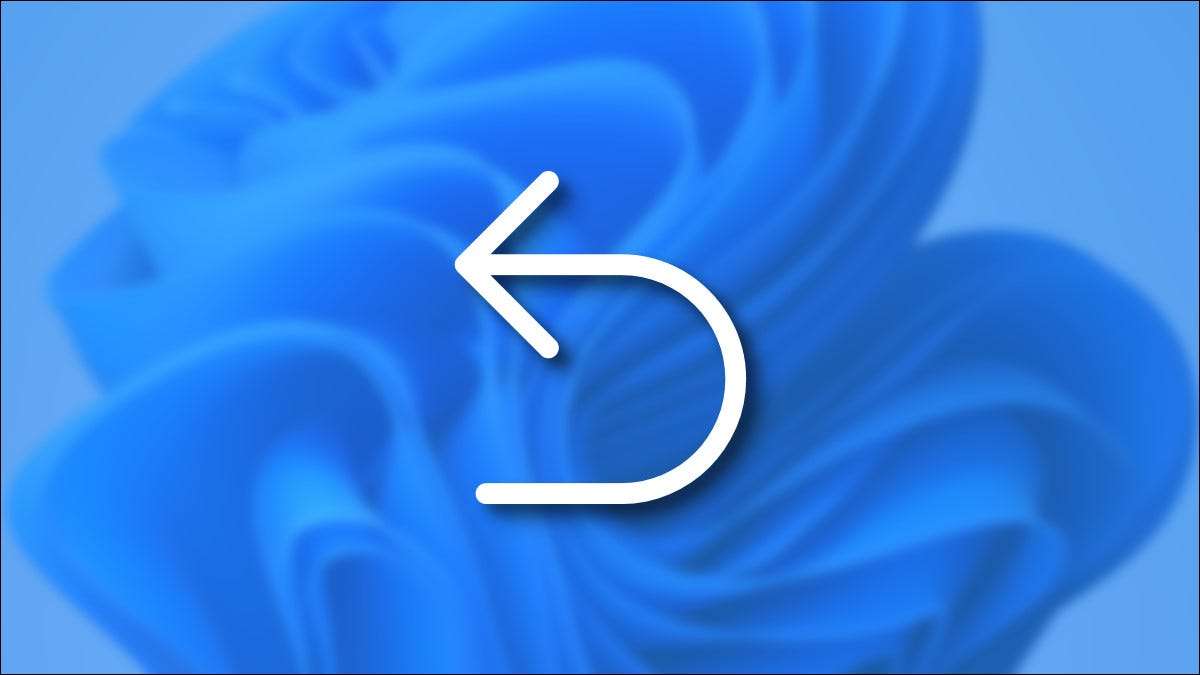
Hvis du har gjort en feil på Windows 10 eller Windows 11-PC og vil gjerne gå tilbake et trinn, er det enkelt å bruke kommandoen som er innebygd "angre". På samme måte kan du noen ganger også utføre en "Redo" -handling for å gjenopprette det du bare undre. Slik utfører du begge handlinger.
Hvordan angre og (noen ganger) gjenta med tastaturet ditt
Nesten hver Windows-app støtter minst en enkel, ett-trinns angrep. For å angre en handling du nettopp har utført i Windows, trykker du på Ctrl + Z på tastaturet.
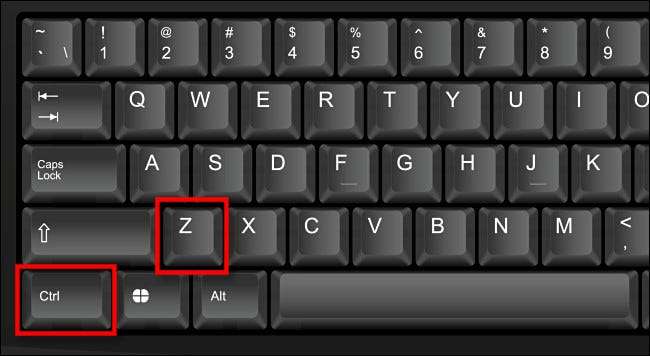
Noen programmer (for eksempel Adobe Photoshop og Microsoft Office) støtter flere trinn med å angre, tar deg tilbake et annet trinn hver gang du utfører Angre-kommandoen. I så fall kan du fortsette å trykke og frigjøre Ctrl + Z for å gå tilbake så mange trinn som du trenger.
Også i mange applikasjoner - for eksempel Microsoft Office Apps-Du kan trykke Ctrl + Y eller F4 på tastaturet for å gjenta handlingen du bare undre.
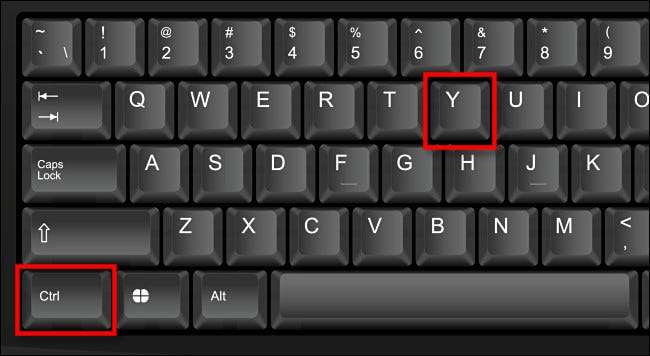
I motsetning til på en Mac. , "Redo" -aksjonen er ikke universelt implementert i Windows. Du må eksperimentere og se hvilke applikasjoner som støtter det.
Hvordan angre og gjenta med en meny eller verktøylinje
I mange apper som har en klassisk "File / Rediger" -menyinje øverst i vinduet, kan du utføre en angre ved å klikke på "Rediger" og velge "Angre" i menyen som vises.
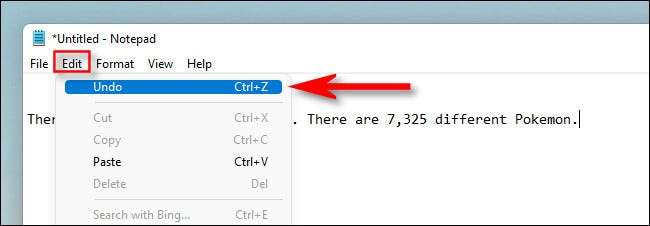
På samme måte legger noen apper et "Redo" -alternativ like under "Angre" i "Rediger" -menyen ( Som du ofte ser på en Mac ). Men den klassiske filen for klassisk fil / redigering blir vanskeligere å finne i Windows. I stedet inkluderer noen apper som Microsoft Word (og andre Office Apps) spesielle Angre og Redo-verktøylinjeknapper.
For å utføre en angre i Office Apps, klikk på den buede, venstre pekepilen i verktøylinjen Hurtig tilgang øverst i vinduet.
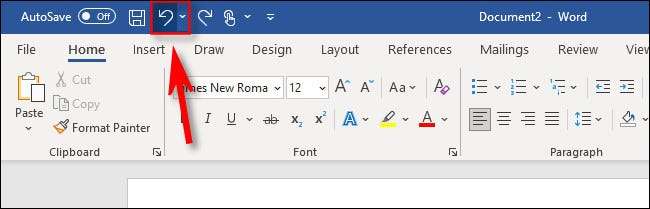
For å utføre en gjengivelse som vil bringe tilbake det du gjorde, klikker du på RedO-knappen i verktøylinjen for hurtig tilgang, som ser ut som en tilkoblet pil som peker mot høyre.
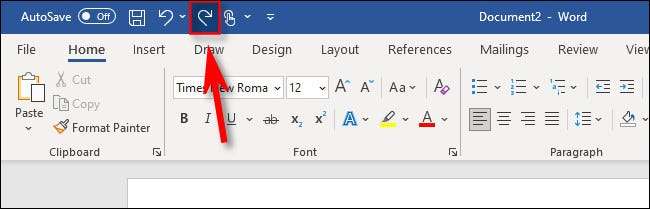
Andre apper med forskjellige verktøylinje grensesnitt vil trolig ha forskjellige design for deres angre eller gjenta knapper. Generelt, se etter en buet pil som peker til venstre for "angre". Du kan også prøve å høyreklikke i et tekstoppføringsområde og leter etter et "angre" alternativ. Eller, når alt annet feiler, prøv å trykke Ctrl + Z på tastaturet. Lykke til!
I SLEKT: Hvordan angre (og gjenta) på Mac







